Welcome. Selamat datang calon blogger!
Ups. Jangan tersinggung. Bukan berarti merendahkan tetapi sambutan itu tidak akan meleset, setidaknya 99% tepat sasaran.
Siapapun yang ingin tahu cara membuat blog di Blogspot atau juga dikenal dengan Blogger(dot) com biasanya belum pernah bikin blog alias belum jadi blogger.
Alasannya?
- Blogger pemula yang baru beberapa bulan saja menyandang gelar itu pasti sudah pernah membuat blog (terutama di Blogspot). Jadi mereka tidak akan mencari informasi lagi dan langsung membuatnya saja
- Blogger kawakan dan sudah tahunan jarang yang mau memakai platform yang disediakan gratis oleh Google ini. Mereka akan lebih memilih WordPress Self Hosted sebagai platform blognya. Blog berbasis Blogspot dianggap kurang keren
Jadi, betul kan tebakan saya?
Isi Tulisan
Kelebihan dan Kekurangan Blogspot / Blogger(dot)com
Blogger kawakan tidak mau memakai Blogspot ?
Yah, tidak semua sih. Masih cukup banyak blogger senior punya blog di platform ini.
Saya punya lebih dari 6 selain 5-6 lagi berbasis WordPress Self-Hosted. Pernah punya di WordPress(dot)com, tetapi tidak dikelola dan ditinggalkan.
Sayangnya, bagi para blogger yang sudah berpengalaman, Blogspot dipandang kurang memberikan keleluasaan dan fiturnya terbatas sekali. Oleh karena itu, mereka lebih suka memakai platform lain.
Tentu saja, kelebihannya juga ada, seperti
GRATIS
Ini alasan utamanya.
Tidak perlu keluar uang sama sekali, kecuali kalau kita mau memakai TLD – Top Level Domain, seperti www.maniakmenulis.com.
Semuanya ditanggung Google dan kita hanya perlu membuat konten saja.
Mudah Dibuat
Sama sekali tidak susah dan butuh pengetahuan tentang bahasa program yang tinggi.
Cukup tahu data diri dan nomor ponsel saja sudah cukup. Apalagi kalau sudah punya akun Google/Gmail, setengah proses untuk pembuatan blog sudah dijalani.
Berpotensi Menghasilkan
Uang tentunya. Duit.
Bukan sebuah kebohongan karena meski gratis, blog yang dibangun berbasis Blogspot bisa dimanfaatkan untuk mendatangkan uang bagi bloggernya.
Bahkan, di dashboard blog Anda (nantinya) akan ada menu untuk mengajukan permohonan menjadi partner kepada Adsense (divisi periklanan Google, yang punya Blogger juga).
Mudah Dikelola
Selama tujuan Anda hanya untuk menulis, maka blog berbasis Blogspot, sangat mudah dikelola.
Anda hanya perlu fokus pada membuat postingan atau artikel saja.
Tapi..
Kalau niat Anda ingin punya blog berpenampilan luar biasa dan ingin memasang banyak pernak-pernik, Blogspot akan membutuhkan pengetahuan coding (bahasa pemrograman) yang lumayan.
Server Hampir Tidak Pernah Down
Bukan berarti tidak pernah down, tetapi server Blogspot yang berada dalam jaringan server Google, uptimenya nomor satu.
Jika dibandingkan dengan server provider manapun, tidak terkalahkan.
Hal yang satu ini memang sangat menguntungkan. Tidak lucu juga di saat pembaca mau berkunjung, mereka tidak bisa mengakses blog akibat server bermasalah.
Itu kelebihan-kelebihannya.
Meskipun demikian, bagi para blogger (terutama yang kawakan) atau setidaknya sudah lama menggelutinya, mereka akan menyadari beberapa kelemahan Blogspot di bawah ini.
Memakai Subdomain
Maksud subdomain itu, namanya akan diberi embel-embel kata “blogspot” di belakangnya.
Contoh : https://maniakpusing.blogspot.com bukan www.maniakpusing.com
Nah, yang seperti ini terkadang menimbulkan kesan kurang pro. Masyarakat awam sudah banyak tahu buntut di belakang itu adalah “GRATISAN”.
Jadi, masa sih mau memberi kesan profesional tetapi tidak mau mengeluarkan modal untuk sewa domain dan hosting sendiri.
Tidak keren lah.
Tips : Kalau memang nantinya sudah yakin, subdomain bisa diubah menjadi TLD dengan mudah.
Template Terbatas
Coba saja nanti lihat sendiri setelah blog jadi.
Anda akan melihat bahwa inventory template di Blogspot itu teramat “sangat” sedikit. Bila dibandingkan dengan WordPress (WP), jumlahnya sangat tidak sebanding.
WP punya sumber tidak terhingga dalam hal ini.
Tampilannya pun sangat sederhana dan sulit dikembangkan. Begitu lagi, begitu lagi.
Kurang nampol rasanya.
Kita juga bisa beli dari penjual template di luaran dan harganya lumayan murah, tetapi inti tampilan tidak berubah, tetap begitu-begitu saja.
Fitur Pendukung Terbatas
Ada berapa gadget tersedia di dashboard Blogspot? Sekitar 30-an saja.
Cukup? Tidak lah.
Sebuah website butuh banyak fitur tambahan yang tidak disediakan CMS-nya untuk pengembangan.
Sayangnya, mungkin karena Google memfokuskan Blogger.com pada kegiatan ngeblog saja, gadget-gadget itu tidak pernah ditambah. Blognya benar-benar hanya akan menjadi blog saja, sulit dikembangkan keluar dari pakem aslinya.
Berbeda dengan Wodpress Self Hosted dimana plugin, atau perangkat fitur tambahan, tersedia dalam jumlah tak terhingga.
Butuh Pengetahuan Coding
Setiap blogger, terutama, yang hendak memakai blog berbasis Blospot, sebaiknya memahami sedikit tentang coding atau bahasa pemrograman internet, seperti HTML,CSS, dan seterusnya.
Bukan apa-apa, tetapi untuk memasang menu saja terkadang kita harus masuk ke halaman HTML (kode).
Apalagi kalau memakai template yang bukan bawaan Blogspot. Beuh! Bisa botak kepala kalau tidak mengerti coding.
Bisa-bisa crash itu blog.
Berbeda dengan WP Self Hosted dimana sistem yang dipakai memang sangat ramah pengguna (user friendly).
Tidak perlu banyak terlibat dalam berurusan dengan “bahasa aneh”.
Sulit berkembang
Katakanlah blog Anda suatu waktu sudah punya fans 1 juta orang setiap bulan.
Kemudian, Anda ingin membuka toko online untuk memanfaatkan peluang menjual produk.
Bisa dilakukan di Blogspot? Sulit. Keterbatasan template, fleksibilitas, dan kebutuhan akan pengetahuan coding akan membuatnya menjadi pekerjaan yang berat dan makan waktu.
Bila dilakukan di WP Self Hosted, cukup tambahkan plugin WooCommerce dan blog bisa berubah menjadi toko online. Bisa juga membuat subdomain dan membangun tokol dengan tampilan yang berbeda.
Seperti BB Blog ini. Berbeda dengan domain induknya.
Kontrol Tidak Penuh
Namanya numpang, mana ada yang diberi kontrol penuh.
Penggunaan subdomain menunjukkan bahwa blog kita menumpang di Blogspot. Servernya milik mereka (Google).
Meski kemudian alamat url bisa dirubah menjadi TLD, tetap saja sebenarnya “blog kita” menumpang di tempat orang lain.
Mau tidak mau kita harus patuh pada peraturan yang ditetapkan oleh induk semangnya. Kegagalan mengikuti aturan tersebut bisa membuat blog dihapus secara tiba-tiba.
Menurut pandangan saya, Blogspot cocok untuk
Calon blogger :
Butuh waktu untuk bisa menjadi blogger yang baik dan proses belajar yang lumayan.
Kemudahan dan juga tidak berbayarnya Blogspot akan memberikan “ruang belajar” yang cukup bagi calon blogger tanpa harus khawatir terbebani ongkos pengelolaan.
Sebelum kemudian beranjak ke tahap yang lebih jauh lagi.
Blog Tambahan :
Banyak blogger memutuskan untuk memiliki lebih dari satu blog dengan berbagai alasan. Salah satunya agar topik tidak tercampur aduk atau agar punya ternak blog untuk mendulang uang.
Rendahnya biaya pengelolaan blog berbasis Blogspot membuat beban biyaa operasional tidak tinggi. Bayangkan saja kalau harus mengelola banyak blog berbasis WordPress Self Hosted.
Ngeblog Saja :
Sekedar ingin menuliskan curhatan saja, kenapa harus pusing memikirkan yang lain. Nanti bukannya lega malah tambah ruwet.
Blogspot sederhana, tetapi kesederhanaannya itu membuat seseorang bisa fokus pada apa yang mau dikerjakannya.
Mau curhat, ya curhat saja.
Mau pamer cerita perjalanan ke luar negeri, ya pamer saja.
Bukan berarti tidak bisa dipergunakan untuk yang lainnya. Itu sih bisa-bisa saja. Hanya saja, karakter dan kapasitas Blogspot sepertinya memang diarahkan untuk ngeblog dan bukan menjadikannya platform pembuatan website, berbeda dengan WP.
Nah, sekarang setelah mengetahui semua kelebihan dan kekurangan, silakan Anda memilih.
Apakah mau melanjutkan rencana membuat blog di Blogspot/Blogger.com atau mau memakai platform lain?
Cara Membuat Blog di Blogspot/Blogger.com
Tidak susah kok! Proses pembuatan blog di Blogspot tidak akan memakan waktu lama.
Bahkan, membaca tulisan ini bisa memakan waktu lebih banyak.
Apalagi, jika Anda sudah memiliki akun Google/Gmail. Waktu bisa dihemat setidaknya 50%. Semua itu karena banyak produk dari perusahaan raksasa ini terkoneksi satu dengan yang lainnya.
Satu akun Google membuat Anda bisa mengakses banyak hal, seperti Google Drive, Google Photos, dan tentunya Blogger.com.
Jadi, kalau memang sudah punya akun Google, siapkan saja
- Nama (ID)
- Password
Tapi…
Kalau memang belum pernah membuat akun itu, atau jika lupa password (seperti kebanyakan orang), silakan ikuti langkah-langkah di bawah ini.
Persiapkan juga
- Komputer (karena lebih enak mengerjakannya di layar monitor yang lebar)
- Ponsel (pastikan berada di dekat Anda karena akan ada kode verifikasi yang akan dikirim saat pembuatan akun Google)
- Kertas kecil untuk mencatat ID dan Password yang nanti dibuat
Membuat Akun Google
Silakan ikuti langkah-langkahnya di bawah ini
- Buka browser (Firefox/Chrome)
- Ketik www.google.com
- Tampilannya akan seperti di bawah ini
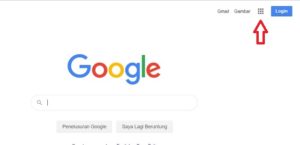
- Klik ikon “kotak-kotak” di sudut kanan atas
- Tampilannya akan menjadi seperti di bawah ini
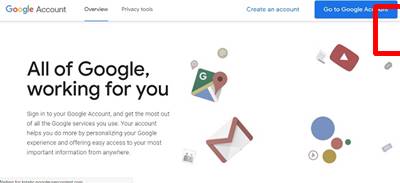
- Klik tulisan “Create an account / Buat Akun”, layar berikut akan muncul
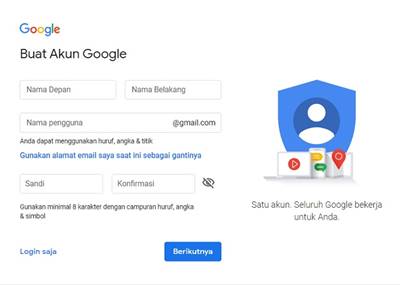
- Isi kolom dengan nama akun, nama lengkap Anda, buat kata sandi yang baik dan tidak mudah ditebak
- Catat ID dan password di kertas atau dimanapun karena akan dibutuhkan untuk login akun Google/Blogger
- Setelah selesai klik “Next/Berikutnya”
- Jika ada kesalahan akan muncul pesan dengan tinta merah, kalau sudah benar, maka layar berikut akan muncul
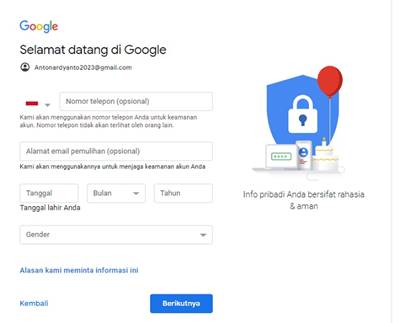
- Masukkan no HP Anda (pastikan ponsel siap di sebelah Anda)
- Masukkan alamat email pemulihan (dibutuhkan untuk melakukan reset password kalau diperlukan)
- Masukkan tanggal lahir dan gender
- Jika sudah selesai klik “Berikutnya/Next” dan layar verifikasi nomor ponsel akan muncul
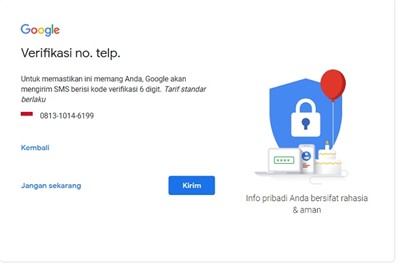
- Persiapkan ponsel Anda dan pastikan dalam kondisi menyala karena kode verifikasi akan dikirimkan via SMS
- Jika sudah siap, klik “Send/Kirim”
- Buka ponsel Anda dan lihat SMS untuk melihat kode
- Kode verifikasi akan berupa kode 6 angka dimulai dengan huruf G, contoh G-123456
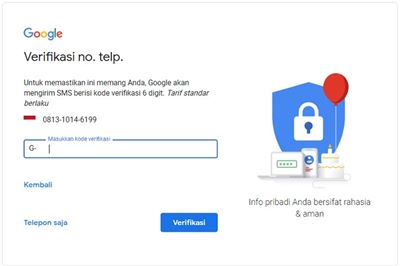
- Masukkan kode berupa 6 angka tanpa huruf G di kolom seperti di atas
- Pastikan sudah benar
- Klik “Verifikasi”
- Jika kode yang dimasukkan benar, maka layar berikut akan muncul
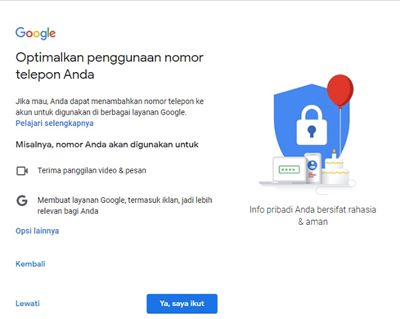
- Pada layar ini dijelaskan bahwa akun Google Anda bisa dipergunakan untuk berbagai hal, seperti memasang iklan dan lain sebagainya
- Jika Anda merasa butuh silakan klik “Ikuti” , kalau tidak, klik “Lewati”
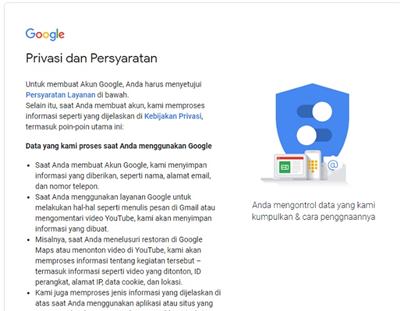
- Baca privasi dan persyaratan (jika mau), kalau tidak scroll layar sampai ke bawah dan temukan tombol “Saya Setuju/I Agree”
- Klik dan layar terakhir akan muncul
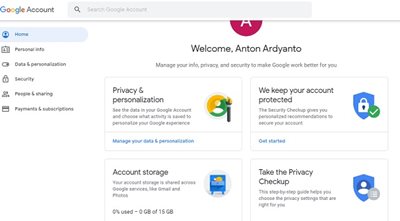
Dengan tampilnya layar ini berarti akun Google Anda sudah selesai.
Silakan jika mau Anda setting berbagai hal yang diminta, tetapi sebenarnya hal itu bisa dilakukan nanti saja.
Yang penting Anda sudah punya akun Google untuk membuat blog di blogspot .
Membuat Blog Di Blogspot
Sekarang, siapkan catatan kecil berisi
- Akun ID Google
- Password
Kemudian :
- Klik www.blogger.com
- Tampilan layar akan menjadi seperti di bawah

- Klik bagian yang diberi tanda panah “Creat Your Blog (Buat Blog Anda)
- Layar login akan muncul (sama dengan tampilan Google – Memang punya Google)
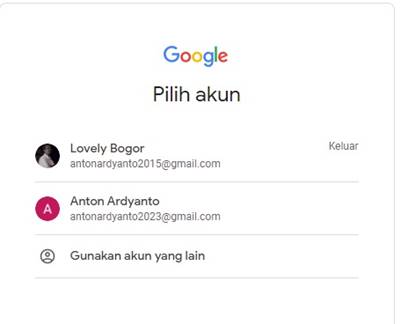
- Karena saya punya beberapa akun, jadi tampilan semua akun akan muncul di layar
- Bila seperti ini, pilih “gunakan akun yang lain”, layar berikut akan muncul
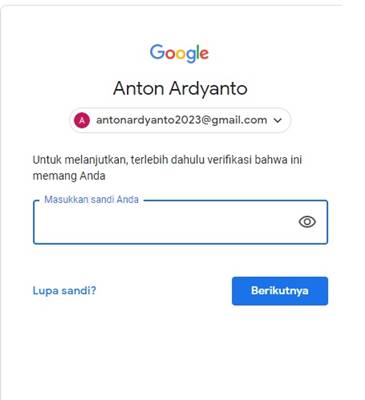
- Betul, Anda akan diminta memasukkan password yang tadi Anda buat (itulah kenapa catatan harus disiapkan)
- Masukkan dan klik “berikutnya/next” dan Anda akan dibawa masuk pada bagian penting membuat blog di Blogspot
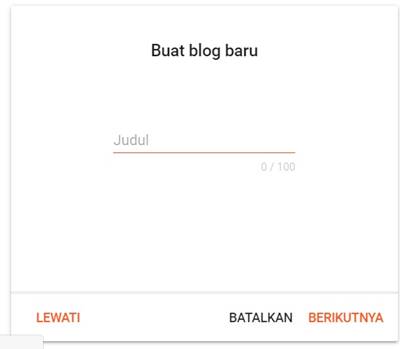
- Silakan masukkan nama blog (bisa diubah nanti kalau memang kurang cocok)
- Klik “berikut/next”
- Kolom untuk memasukkan alamat url akan muncul (kurang lebih sama bentuknya)
(Catatan : saat memasukkan nama URL, sangat mungkin alamat yang diinginkan sudah terpakai. Bila ini terjadi maka akan muncul pesan “Maaf, alamat blog ini tidak tersedia” dengan huruf merah di bawah kolom. Tombol “berikutnya” juga tidak aktif.
Bersikap kreatif dalam memilih nama, misalkan nama yang diinginkan “maniakmakan”, tetapi sudah terpakai. Lalu, tetap pada ide hanya tambahkan kata pembeda, seperti “blogmaniakmakan”. Inti tetap sama)
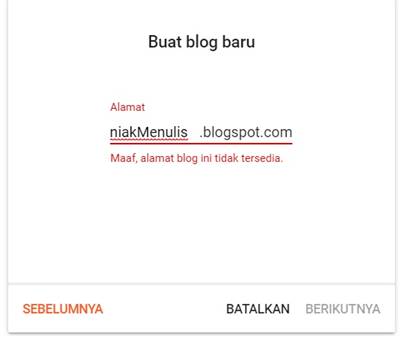
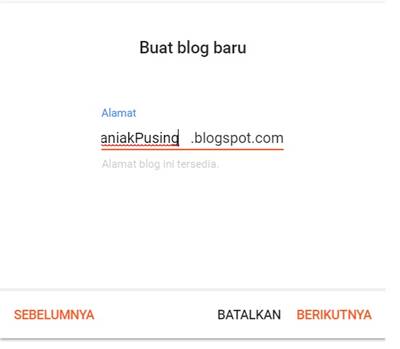
- Klik tombol “Berikutnya” yang sudah aktif lagi
- Layar terakhir dalam pembuatan blog akan muncul
- Anda akan diminta mengisi “Nama Profile” yang akan ditampilkan
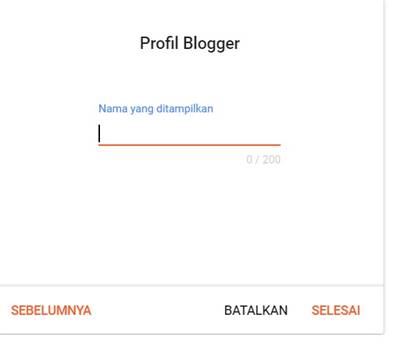
- Klik “Selesai”
- Blog Anda sudah lahir ! Tampilan awalnya seperti di bawah ini
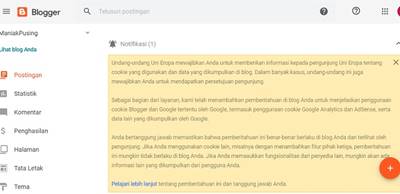
- Standar blog baru akan memakai theme/template “Contempo Light”, silakan ganti nanti jika Anda merasa kurang cocok
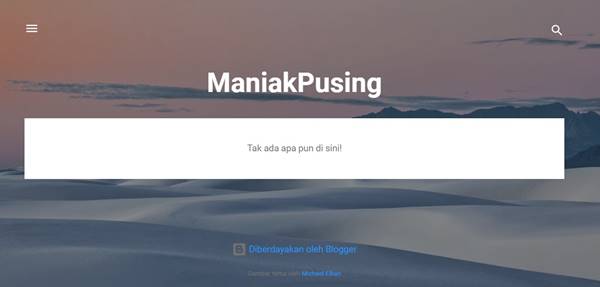
Selamat.
Blog Anda siap beroperasi . Semoga berumur panjang dan bisa memberikan manfaat bagi orang lain.
Meskipun demikian, sebagai tambahan, di bawah ini ada beberapa informasi tambahan berisi tentang penambahan gadget dan hal-hal yang sebaiknya ada di dalam sebuah website.
(Catatan : Anda bisa membuat lebih dari satu blog dengan menggunakan akun yang sama. Jadi, proses di atas tidak perlu diulangi dari awal)
Perlengkapan Blog
Sebelum mulai beraksi sebagai blogger, luangkan waktu untuk memperhatikan beberapa perangkat yang diperlukan untuk mengelola sebuah blog berbasis Blogspot.
Lihat ke bilah kiri layar komputer Anda dimana dashboard blog Anda sedang tampil.
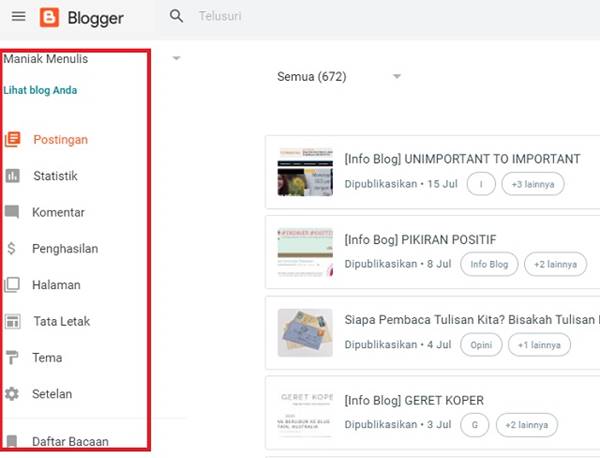
Menu scroll :
Posisinya di pojok kiri atas. Nama blog yang aktif akan dimunculkan.
Fungsi menu ini adalah
- Berpindah dari satu blog ke blog lain (jika punya lebih dari satu)
- Membuat blog baru (ada menu buat “blog baru”)
Postingan :
Menu ini digunakan untuk menampilkan halaman editor dimana Anda membuat tulisan/artikel/konten.
Statistik :
Menu ini jika Anda ingin mengetahui berapa banyak pengunjung yang datang ke blog.
Komentar/Comment :
Menu ini untuk melihat berbagai komentar yang masuk.
Jika Anda menerapkan moderasi terhadap komentar yang masuk, persetujuan terhadap komentar itu dilakukan memakai menu ini.
Penghasilan/Earnings :
Ingin mendapatkan penghasilan dari blog, menu ini salah satu cara untuk mengajukan permohonan menjadi Publisher Adsense (divisi periklanan Google).
Meskipun demikian, saya sarankan tunda dulu niat itu sampai blog berkembang dan memiliki trafik yang bagus.
Juga, masih ada cara lain, selain memakai menu ini.
Halaman :
Menu ini mirip dengan posting, hanya dibatasi sampai 20 halaman saja.
Halaman ini tidak akan ditampilkan dalam feed blog dan bersifat statis. Tidak terpengaruh posisinya oleh postingan terbaru.
Menu ini dibutuhkan untuk membuat empat halaman “wajib” sebuah website/blog.
- Tentang
- Kontak
- Kebijakan Privasi
- Disclaimer
Tata Letak :
Menu ini dipergunakan untuk
- Memasang gadget
- Mengatur tampilan blog (pilihan tidak banyak)
Tema/Theme :
Menu yang dipergunakan untuk mengganti tema/theme atau template yang dipergunakan.
Bisa memakai bawaan Blogger atau dari pembuat lainnya.
Setelan/Setting :
Menu umum karena isinya beragam dan banyak sekali.
- Pengaturan bahasa dashboard
- Pengaturan http atau https
- Pengaturan wilayah waktu
- Pengaturan moderasi komentar atau tidak
- Pengaturan kolom komentar perlu atau tidak
- Pengaturan deskripsi blog
- Untuk mengundang penulis lain
- Memberi batas akses pembaca “apakah private atau setting”
- Konten dewasa atau bukan
- Membuat backup
- Mengimpor konten dari luar
- Menghapus blog
- dan beberapa menu lain
Silakan buka dan coba semua sebelum memulai perjalanan Anda sebagai blogger.
4 Halaman Wajib
Pada setiap website, dan blog termasuk website, pembaca butuh informasi tentang apa, siapa, dan bagaimana mereka harus bersikap saat berkunjung ke blog itu.
Untuk itulah, seorang blogger, yang juga webmaster, harus menyediakan informasi ini kepada publik.
Hal ini diwujudkan dalam 4 halaman wajib (sebutan saya saja), yaitu
Tentang :
Halaman ini berisi penjelasan singkat tentang apa dan siapa yang berada di balik blog ini.
Apa – yang akan didapatkan oleh pengunjung dari blog ini
Siapa – yang mengelola blog (si blogger, Anda)
Silakan tulis dalam bahasa Anda sendiri. Tidak perlu resmi-resmian, pakai gaya sendiri saja. Yang terpenting, pembaca mendapatkan informasi ini.
Kontak / Hubungi :
Cukup masukkan alamat email sudah cukup dengan sedikit kata pengantar, seperti :
“Jika hendak menanyakan sesuatu atau mengajak bekerja sama, silakan hubungi saya di alamat email berikut“
Nomor ponsel atau alamat rumah bersifat opsional dan terserah Anda. Siapa tahu ada yang tertarik mengajak berbisnis.
Kebijakan Privasi :
Penjelasan singkat bahwa pemilik blog akan memperlakukan penggunaan data yang dikumpulkan saat memakai blog akan dilakukan dengan kehati-hatian dan menjaga privasi pengguna.
(Untuk blog pribadi, sifatnya opsional, bisa pakai bisa tidak)
Disclaimer / Penyangkalan :
Kadang dalam sebuah blog kita sharing tentang cara membuat sesuatu. Kemudian, pembaca yang tertarik mengikuti. Hasilnya ternyata gagal.
Itulah fungsi disclaimer atau penyangkalan. Halaman ini akan menjelaskan kepada pembaca bahwa pemilik blog tidak bertanggungjawab terhadap akibat yang timbul dari mengikuti isi blog.
Intinya seperti itu.
(Opsional juga kalau blog Anda isinya sekedar bersenang-senang, tetapi culup penting)
Gadget
Untuk mempermudah pengunjung memakai dan membaca blog, terutama menemukan tulisan atau artikel, blog butuh beberapa fitur penunjang.
Di Blogspot fitur tambahan itu ada dalam bentuk gadget.
Ada beberapa gadget yang diperlukan dan biasa dipasang dalam sebuah blog/website, yaitu
- Popular Post / Posting populer : gadget yang menampilkan posting/tulisan/artikel yang paling banyak dibaca pengunjung
- Archive / Arsip : jika blog sudah punya banyak artikel, gadget ini akan membantu memilahnya berdasarkan minggu/bulan/tahun
- Pages/Halaman : gadget ini untuk menampilkan semua (atau sebagian) halaman statis yang dibuat, seperti 4 halaman wajib di atas atau membuat menu
- Recent Post / Posting Terkini : untuk menampilkan posting terbaru , sayangnya tidak disediakan oleh Blogspot (harus dari pihak luar dan masuk coding)
Saya menyarankan cukup itu saja yang terpasang di blog karena fungsinya membantu pembaca.
Lagipula, semakin banyak gadget terpasang maka semakin lamban juga sebuah blog tampil di perangkat pembaca. Tampilan juga menjadi ruwet, apalagi di perangkat mobile.
PENUTUP
Selesai.
Tidak susah kan membuat blog di Blogspot/Blogger.
Yang membuat susah adalah ketika kita tidak mengetahui caranya. Jika sudah mengerti, saya pikir hanya butuh paling lama 1/2 jam untuk membuat sebuah blog.
Justru nanti yang lebih lama itu adalah “mengisinya” dan perjalanan Anda sebagai blogger. Bisa seumur hidup.
Nah, saran terakhir. Nikmati saja perjalanan sebagai blogger dulu. Jangan berpikir tentang ketenaran dan uang dulu.
Suatu waktu pasti ada saatnya berpikir ke arah sana, tetapi untuk sementara waktu. Pergunakan waktu yang ada untuk belajar dan mengembangkan diri.
Mungkin itu juga alasan mengapa Google menyediakan platform blogging gratis ini, yaitu untuk belajar, mengembangkan diri, dan berbagi kepada orang lain.
Selamat menjadi blogger!
